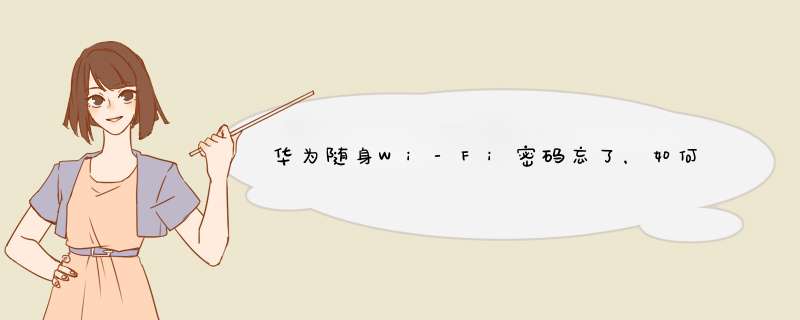
一、连接WiFi
Tips:
(1) 打开手机设置图标 - 开启WLAN开关 - 搜索含“HUAWEI-xxxx”的Wi-Fi名称,输入WiFi密码并连接上
(2) 把手机的移动网络关闭,iPhone手机请关闭“蜂窝移动网络”
(3) 手机必须连上机器产生的WiFi信号,才能进入后续步骤
二、启动路由器管理软件“HUAWEI HiLink”
Tips:
(1) 启动手机的客户端软件 HUAWEI HiLink APP
(2) 请保持默认WiFi名称以及WiFi密码,此处先不修改,点击右侧的小眼睛可以切换为明文展示
(3) 蓝色的小框请务必勾选上;再点击“下一步”
问:什么是SSID
解释:SSID是英文的缩写单词,翻译为中文就是WiFi的名称,可以在手机的WiFi列表中搜索出来
问:WiFi密码与设备登陆密码的区别
解释:WiFi的密码是用来验证WiFi的连接,只有输入正确的WiFi密码手机才能联网;登陆密码是软件的管理密码,打开这个软件APP必须要输入正确登陆密码才能打开;这样可以防止别人随意更换WiFi密码。但为了避免您搞混或者忘记,这边建议设置为和原始WiFi密码一样,比如本案例的:72756018
三、进入密码设置
Tips:
(1) 点击页面的右上角“小齿轮”按钮
(2) 单击“我的Wi-Fi”按钮,可以进入WiFi的设置界面
四、修改密码并保存
Tips:
(1) 点击WiFi名称的输入框输入新的WiFi名称,请不要使用中文,请使用字母+数字的组合
(2) 在密码框输入密码。请使用字母+数字的组合
(3) 最后点击右上角的“对勾”保存,设备会自动重启,2-3分钟可以重新连接
问:隐藏SSID是什么
勾选这个选项,可以把WiFi的名称隐藏起来,手机连接WiFi需要手动的输入WiFi的账号和密码,这个会让手机连接WiFi变得很麻烦。不推荐勾选此项
问:我可以只改WiFi密码,不改WiFi名称吗
推荐大家两项都修改,且WiFi名称最好是手机以前从未用过的名称;这样手机在连接新WiFi时就不会出错。
如果忘记登录密码,可以将路由器恢复出厂并重新设置:长按 Hi 按键10秒以上,待 Hi 灯熄灭后松开,然后按照说明书重新设置路由器。恢复出厂设置,路由器的已有配置将丢失,需要重新设置路由器才能上网。
华为路由器ws恢复出厂设置步骤
1、如果您忘记 Web UI 管理页面或 HUAWEI HiLink APP 登录密码,请用方式一将路由器恢复出厂设置。
2、如果您访问 Web UI 管理页面失败导致不能登录 Web UI 管理页面时,请用方式一或方式二将路由器恢复出厂设置。
3、如果是其他情况(想重新设置路由器,或者外借路由器),您可以使用任何一种方式将路由器恢复出厂。
注意:恢复出厂设置后,路由器的原有配置将丢失,您需要按照说明书重新将路由器设置上网。
方式一:通过复位按钮恢复出厂
将路由器接通电源,稍等片刻(待路由器完成启动),使用针状物按下路由器的Reset 复位孔,并保持2秒以上,待指示灯熄灭后松开。等待路由器重启亮红灯后,即可恢复出厂设置。(注意:恢复出厂设置后路由器的配置参数将被清除,需要重新对路由器进行配置。)。
方式二:通过 HUAWEI HiLink APP 恢复出厂
手机连接到路由器的 Wi-Fi。
打开手机中的 HUAWEI HiLink APP,点击右上角的设置图标。点击设备,选择恢复出厂设置。
方式三:通过 Web UI 管理页面恢复出厂
电脑连接到路由器的 Wi-Fi(或者电脑连接到路由器的灰色网口(LAN 接口))。在浏览器地址栏中输入19216831登录路由器 Web UI 管理页面。
点击更多功能 > 系统设置 > 备份与恢复。点击恢复出厂配置。
方式一:通过 Reset 复位孔恢复出厂
将华为WiFi放大器 接通电源,稍等片刻(待华为WiFi放大器 完成启动),使用针状物按下华为WiFi放大器 的 RESET 复位孔,并保持2秒以上,待指示灯熄灭后松开。等待华为WiFi放大器 重新亮红灯后,即已完成恢复出厂设置。
方式二:通过华为智慧生活 App(原智能家居 App) 恢复出厂
仅适用于支持 HiLink 功能的华为路由器和华为4G 路由器(以下简称“路由器”)。下图以荣耀路由Pro 2 作为主路由为例,介绍如何通过华为智慧生活 App(原智能家居 App) 将华为WiFi放大器 恢复出厂,具体请以实际为准。
手机连接到路由器的 Wi-Fi。
打开华为智慧生活 App(原智能家居 App),登录与路由器绑定的华为帐号。
在首页家居点击您需要设置的路由器,进入主路由管理页面。
点击主页上方的智联组网图(或更多 > HiLink 智联),进入 HiLink 智联界面。
选择华为WiFi放大器,点击路由器基本信息与设置,进入详情页,点击恢复出厂设置。
欢迎分享,转载请注明来源:品搜搜测评网

 微信扫一扫
微信扫一扫
 支付宝扫一扫
支付宝扫一扫
